Несколько пользователей Windows сталкиваются с «0x80070666» ошибка при попытке установить Microsoft Visual C ++, Lumberyard или аналогичный дистрибутив. Сообщение об ошибке обычно появляется в самом начале процесса установки. Эта конкретная проблема не относится к определенной версии Windows, поскольку она подтверждена в Windows 7, Windows 8.1 и Windows 10.
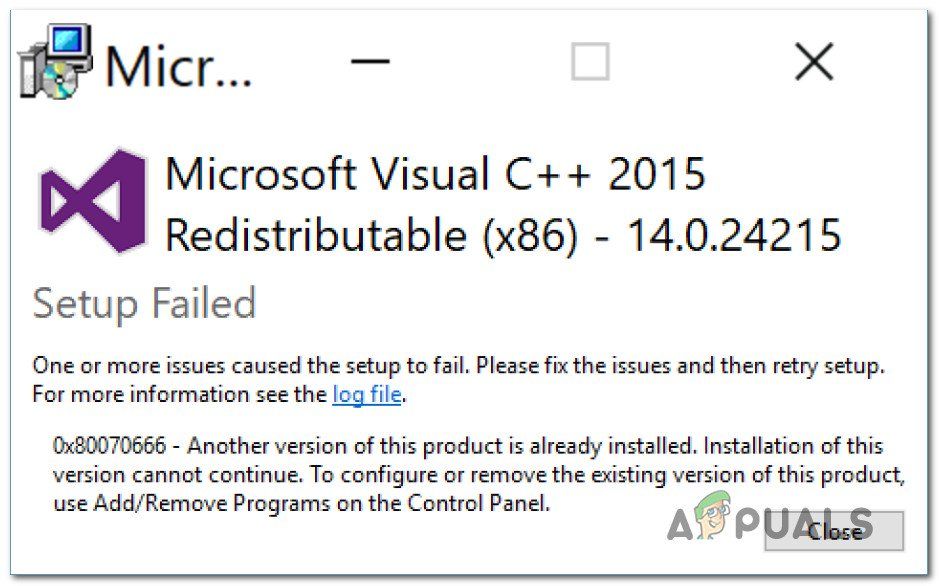 Ошибка установки — 0x80070666
Ошибка установки — 0x80070666
Что вызывает 0x80070666 Ошибка при установке Microsoft Visual C ++?
Мы исследовали эту конкретную проблему, изучив различные пользовательские отчеты и стратегии восстановления, которые были развернуты наиболее уязвимыми пользователями для устранения этого конкретного сообщения об ошибке. Из того, что мы собрали, есть несколько различных сценариев, которые вызовут это сообщение об ошибке:
- Еще одна установка Visual C ++ уже присутствует — Как оказалось, Visual C ++ 2015 и Visual C ++ 2017 будут содержать некоторые распространенные двоичные файлы, о которых известно, что они конфликтуют. Если у вас уже есть Visual C ++ Redist 2017 и вы пытаетесь установить Redist 2015, вы, скорее всего, увидите это сообщение об ошибке. В этом случае удаление более новой Visual C ++ должно решить проблему.
- Плохая установка Visual C ++ — Существуют определенные сценарии, которые могут привести к неправильной установке распространяемого пакета Visual C ++. Всякий раз, когда это происходит, у вас есть немного других вариантов: запустить специализированный инструмент Fix-it или попытаться заставить всплывающий экран восстановления с помощью командной строки.
- Центр обновления Windows планирует установить тот же пакет Visual C ++ — Другой сценарий, в котором вы можете столкнуться с этой конкретной проблемой, заключается в том, что компонент обновления (Windows Update) имеет ожидающее обновление, которое обновит тот же пакет Visual C ++. В этом случае установка каждого ожидающего обновления Windows должна решить проблему автоматически.
Если вы в настоящее время нуждаетесь в исправлении, которое позволит вам обойти 0x80070666 Ошибка и завершить установку дистрибутива, эта статья предоставит вам несколько методов устранения неполадок. Ниже у вас есть несколько потенциальных исправлений, которые другие пользователи в аналогичной ситуации успешно использовали для решения проблемы.
Методы упорядочены по эффективности и серьезности, поэтому, пожалуйста, следуйте им в том порядке, в котором они представлены. Один из них должен решить проблему в вашем конкретном сценарии.
Способ 1. Удаление всех текущих распространяемых пакетов Visual C ++
Как сообщают многие пользователи, эта конкретная проблема чаще всего возникает, если ваш компьютер уже содержит версию (более старую или более новую) того же распространяемого пакета, который вы пытаетесь установить.
В большинстве случаев ошибка появляется, когда пользователь пытается установить Visual C ++ Redist 2015, но в этой системе уже установлена более новая установка. Несколько пострадавших пользователей сообщили, что могут решить Ошибка установки — 0x80070666 ошибка установки путем удаления более новой версии.
Вот краткое руководство о том, как это сделать:
- Нажмите Windows ключ + R открыть Бежать диалоговое окно. Затем введите «Appwiz.cpl» и нажмите Войти открыть Программы и особенности экран.
 Введите appwiz.cpl и нажмите Enter, чтобы открыть список установленных программ.
Введите appwiz.cpl и нажмите Enter, чтобы открыть список установленных программ. - Внутри Программы и особенности прокрутите вниз список установленных программ и найдите все свои Microsoft Visual C ++ Redist установок.
- Щелкните правой кнопкой мыши на каждом Microsoft Visual C ++ Redist установка и выбор Удаление. Затем следуйте инструкциям на экране, чтобы завершить удаление для каждого повторного пакета.
 Удаление каждого пакета Visual C ++ Redist
Удаление каждого пакета Visual C ++ Redist - После удаления каждого пакета Visual C ++ перезагрузите компьютер и дождитесь завершения следующего запуска.
- Попытайтесь установить тот же Redist-пакет, который ранее был неудачным с 0x80070666 ошибка.
Если вы все еще сталкиваетесь с тем же сообщением об ошибке, перейдите к следующему способу ниже.
Метод 2: Запуск инструмента Fix-It
Существует один инструмент Microsoft Fix It, который несколько затронутых пользователей успешно использовали для решения проблемы, которая препятствовала автоматической установке повторного пакета. Этот конкретный Почини это Инструмент выполнит несколько стратегий восстановления, которые восстановят несколько компонентов (включая поврежденные ключи реестра), использованных во время установки новых программ.
Замечания: Этот инструмент Fix it будет работать для Windows 7, Windows 8, Windows 8.1 и Windows 10.
Вот краткое руководство по использованию этого Почини это инструмент для решения 0x80070666 ошибка:
- Посетите эту ссылку (Вот) и нажмите Скачать кнопка для загрузки Почини это инструмент.
 Загрузка инструмента Fix it
Загрузка инструмента Fix it - Как только инструмент будет загружен, дважды щелкните файл .diagcab, чтобы открыть Почини это инструмент. Как только вы увидите начальный экран, нажмите на продвинутый и убедитесь, что поле связано с Применить ремонт автоматически проверено. Затем нажмите Далее, чтобы перейти к следующему меню.
 Применяя ремонт автоматически
Применяя ремонт автоматически - На следующем экране нажмите на Установка.
 Проблемы с установкой программ
Проблемы с установкой программ - Подождите, пока фаза проверки не будет завершена, затем выберите, с каким перенаправленным пакетом вы столкнулись с проблемами, и нажмите Следующий.
 Выбор повторного пакета, с которым у вас возникли проблемы
Выбор повторного пакета, с которым у вас возникли проблемы - Следуйте рекомендуемым стратегиям ремонта, пока не достигнете конца программы.
 Попробовать рекомендуемые исправления
Попробовать рекомендуемые исправления - После завершения работы инструмента «Исправить» перезапустите компьютер и посмотрите, сможете ли вы без проблем установить повторный пакет при следующем запуске.
Если вы все еще сталкиваетесь с 0x80070666 Ошибка, перейдите к следующему способу ниже.
Способ 3: установка любых ожидающих обновлений Windows
Как оказалось, вы можете столкнуться с 0x80070666 ошибка, потому что Центр обновления Windows уже готовится установить тот же пакет повторного использования. Несколько затронутых пользователей сообщили, что после внесения необходимого обновления Windows пакет повторного доступа, который ранее не работал с 0x80070666 ошибка была установлена автоматически.
Вот краткое руководство по установке любого ожидающего обновления Windows:
- Нажмите Windows ключ + R открыть диалоговое окно «Выполнить». Затем введите «мс-настройка: WindowsUpdateИ нажмите Войти открыть Центр обновления Windows вкладка настройки приложение.
 Диалог запуска: ms-settings: windowsupdate
Диалог запуска: ms-settings: windowsupdateЗамечания: Если вы не используете Windows 10, используйте «Wuapp» команда вместо
- Как только вы попадете на экран Центра обновления Windows, нажмите Проверьте наличие обновлений и следуйте инструкциям на экране, чтобы установить все ожидающие обновления Windows.
 Установка каждого ожидающего обновления Windows
Установка каждого ожидающего обновления Windows - После установки каждого ожидающего обновления перезагрузите компьютер и посмотрите, не установлен ли еще пакет для повторной установки. Если это не так, попробуйте установить его и посмотреть, по-прежнему ли появляется такое же сообщение об ошибке.
Если вам все еще не удалось избавиться от 0x80070666 Ошибка, перейдите к следующему способу ниже.
Способ 4. Использование командной строки для восстановления установки Visual C ++
Несколько затронутых пользователей сообщили, что они подозревали, что установка Visual C ++ была повреждена, но у них не было средств для ее восстановления, так как программа не появилась в списке «Установка и удаление программ». Обычно это происходит с распространяемым пакетом Visual C ++ 2015.
К счастью, они смогли это исправить, загрузив исполняемый файл установки и заставив окно восстановления появиться через командную строку. Вот краткое руководство о том, как это сделать:
- Убедитесь, что на вашем компьютере присутствует установщик распространяемого пакета, который вы пытаетесь установить. Убедитесь, что знаете его точное местоположение. Если на вашем компьютере нет установщика, загрузите его снова.
- Нажмите Windows ключ + R открыть Бежать диалоговое окно. Затем введите «ЦМД» и нажмите Войти открыть командную строку.
- Внутри командной строки используйте следующую команду, чтобы изменить каталог на каталог, содержащий файл. Например, если установщик Redist (например, vc_redist.x64.exe) находится внутри папки Download, вам нужно будет использовать следующую команду, чтобы перейти в соответствующий каталог:
CD C: \ Users \ * YourUser * \ Загрузки
- Убедившись, что терминал работает в нужном каталоге, введите имя исполняемого файла установки, а затем / uninstall, чтобы открыть окно установки. Как это:
vc_redist.x64.exe / uninstall
- Затем нажмите Ремонт и следуйте инструкциям на экране, чтобы восстановить Visual C ++ Redist монтаж.
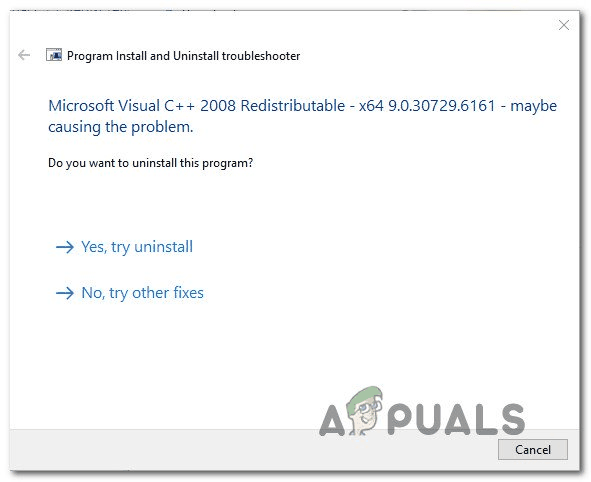 Принудительное появление окна восстановления через командную строку
Принудительное появление окна восстановления через командную строку

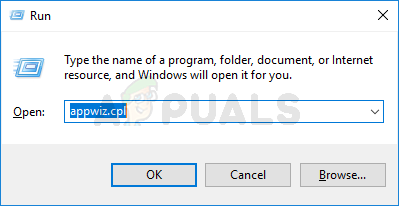 Введите appwiz.cpl и нажмите Enter, чтобы открыть список установленных программ.
Введите appwiz.cpl и нажмите Enter, чтобы открыть список установленных программ.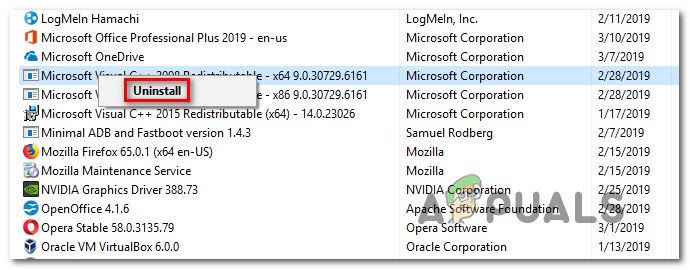 Удаление каждого пакета Visual C ++ Redist
Удаление каждого пакета Visual C ++ Redist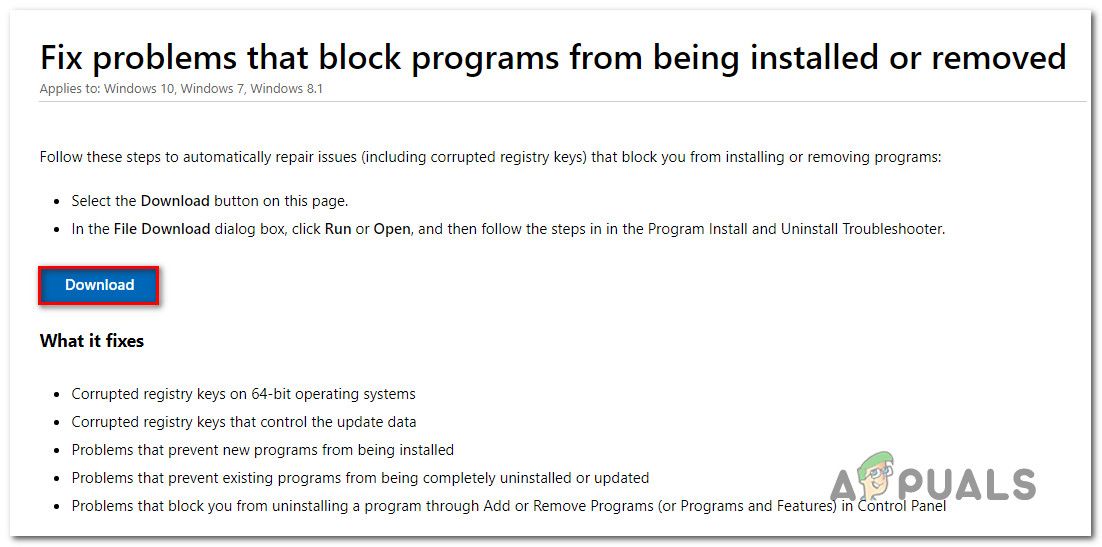 Загрузка инструмента Fix it
Загрузка инструмента Fix it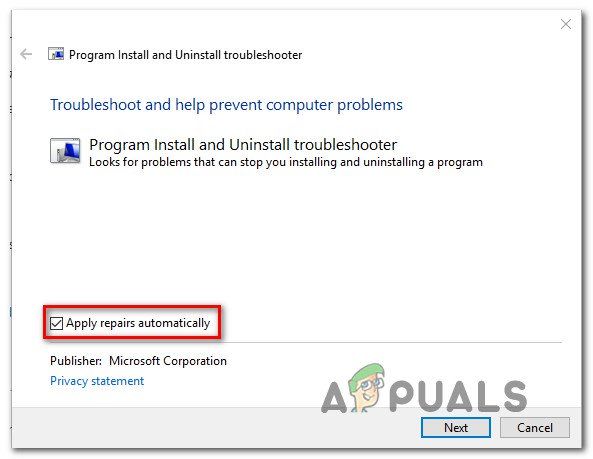 Применяя ремонт автоматически
Применяя ремонт автоматически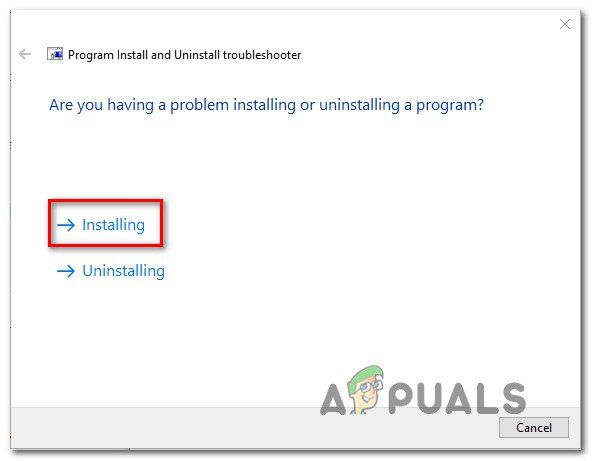 Проблемы с установкой программ
Проблемы с установкой программ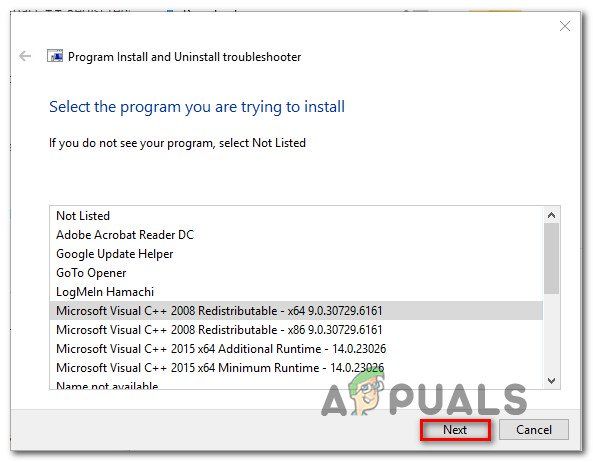 Выбор повторного пакета, с которым у вас возникли проблемы
Выбор повторного пакета, с которым у вас возникли проблемы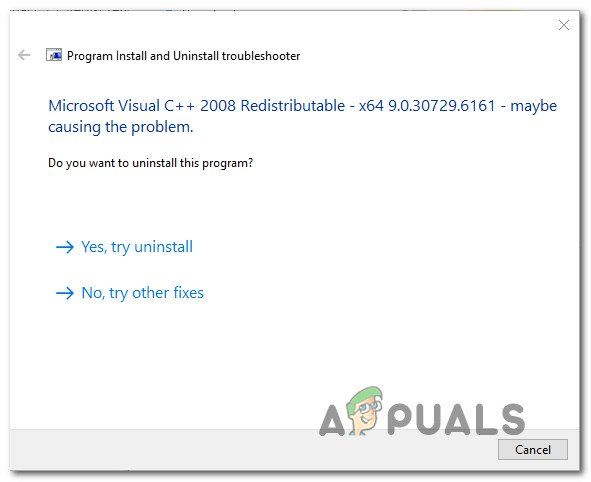 Попробовать рекомендуемые исправления
Попробовать рекомендуемые исправления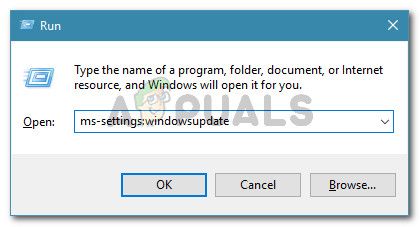 Диалог запуска: ms-settings: windowsupdate
Диалог запуска: ms-settings: windowsupdate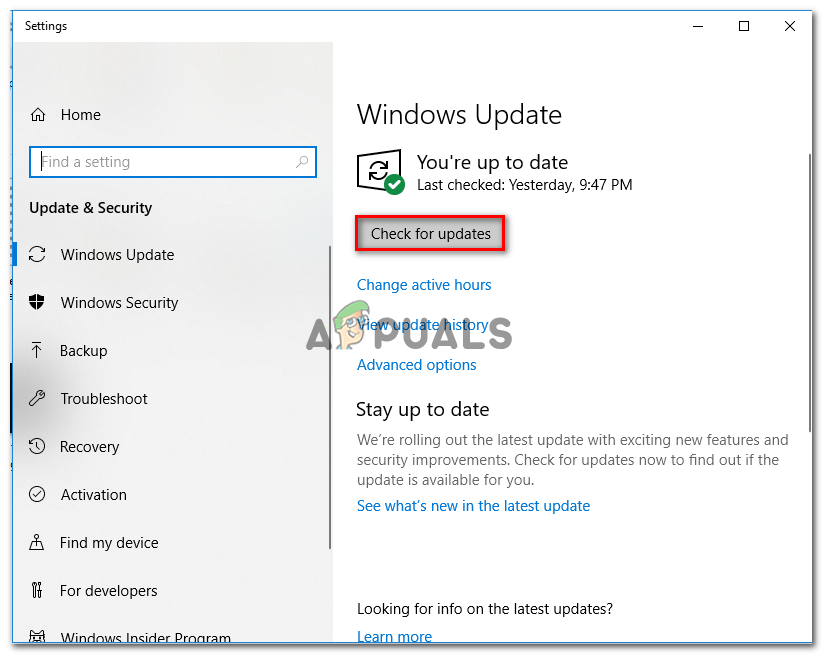 Установка каждого ожидающего обновления Windows
Установка каждого ожидающего обновления Windows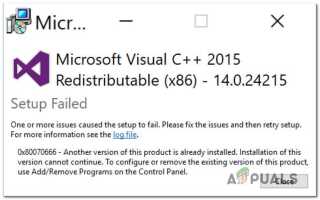

![6 из лучших бесплатных настольных Twitter-клиентов [Windows & Mac]](https://helpexe.ru/wp-content/cache/thumb/31/2d5952fe4016431_150x95.jpg)

